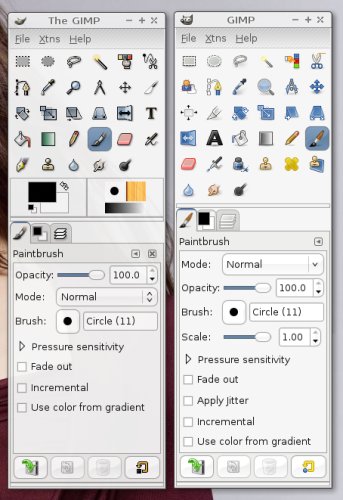La razón principal por la que instalale GIMP 2.3 fue para probar el plugin Save for Web, que optimiza las imágenes para el web, reduciendo si tamaño final al ajustar los valores del formato elegido.
El plugin solo está disponible en código fuente, hay que instalar los fuentes de gimp para compilar el plugin y usarlo (algo que detesto, por cierto). Afortunadamente en el mismo hilo de Ubuntu Forums donde ofrecen los .debs de Gimp 2.3, también está disponible el .deb de este plugin.
Lo bajas, lo instalas y hay que hacer una pequeña corrección antes de poder usarlo. Si instalaste GIMP 2.3 desde el .deb de ese hilo en los foros, se habrá instalado en /usr/local para no interferir con la versión anterior de GIMP. Por ello hay que crear un script que ejecute apropiadamente GIMP:
sudo gedit /usr/local/bin/gimp-2.3.sh
Y dentro de este script ponemos:
PATH=/usr/local/bin:$PATH
export PATH
LD_LIBRARY_PATH=/usr/local/lib
export LD_LIBRARY_PATH
/usr/local/bin/gimp-2.3
Para terminar hacemos ejecutable el script con chmod +x /usr/local/bin/gimp-2.3.sh, modificamos la entrada en el menú principar para que apunte a /usr/local/bin/gimp-2.3.sh en vez de a /usr/local/bin/gimp-2.3. Y listo con eso ya debe de cargar el plugin (si GIMP lo instalaste donde lo haría normalmente, no necesitaras hacer este script).
Para usar el plugin y comprobar que ha sido cargado, debe haber una nueva entrada en el menú Archivo cuando editas una imagen:
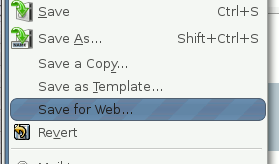
Al seleccionar esta opción, te mostrará otra ventana en donde puedes configurar los ajustes de optimización:
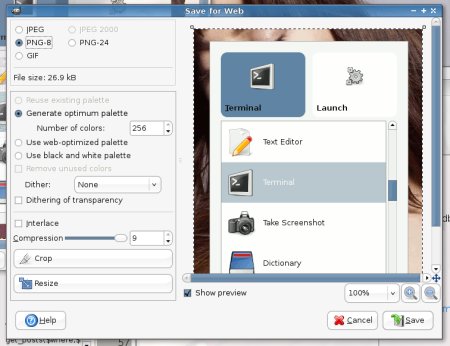
La interface es bastante simple, puedes elegir entre los formatos JPG, PNG – 8bits, PNG – 24bits y GIF; para cada uno de ellos puedes modificar el algoritmo de compresión y la paleta de colores, además de poder redimensionar y recortar la imagen. Y claro se dispone de una vista previa de la imagen y del tamaño final del archivo.
El que mejores resultados me ha dado es usar PNG-8 en cuanto a tamaño/calidad. Por ejemplo la imagen que se esta siendo procesada tiene un tamaño de 80KBs sin optimizar, y utilizando PNG-8 se reduce a 27KBs. Lo que no me gusta es que agrega cierto tono amarillo a los blancos, me gustaría que incluyera una forma de modificar la paleta de colores a usar en la imagen; pero para fines prácticos esta bien. Para fotos es mejor utilizar JPEG, el PNG-8 se puede volver más pesado al tener muchos colores.
Siempre es útil optimizar las imágenes antes de publicarlas, no solo para reducir el consumo en el ancho de banda y el espacio en disco, sino para reducir los tiempos de carga en imágenes; herramientas profesionales de edición de fotos incluyen esta opción, ahora GIMP también 🙂
Etiquetas de búsqueda: gimp, gnu/linux, herramientas, software libre, ubuntu
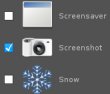
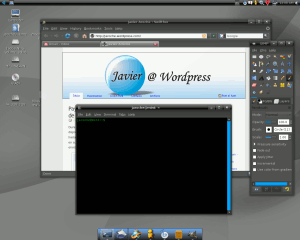


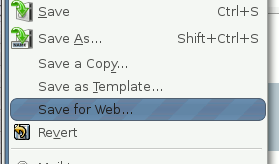
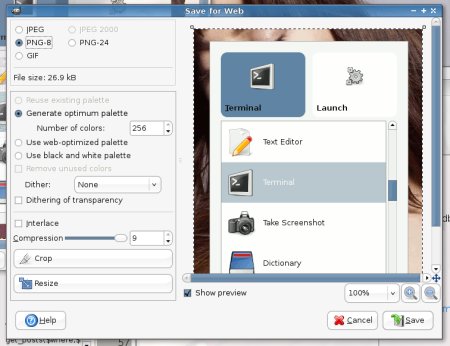
 Ya es oficial la unión
Ya es oficial la unión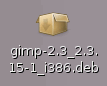 Todo es de bajar la versión de 32bits o 64bits según corresponda, ahora van por
Todo es de bajar la versión de 32bits o 64bits según corresponda, ahora van por